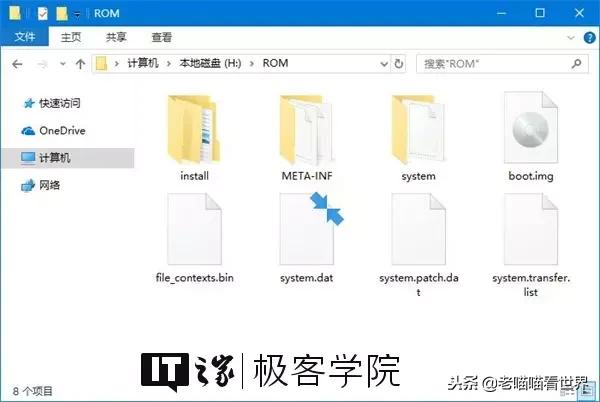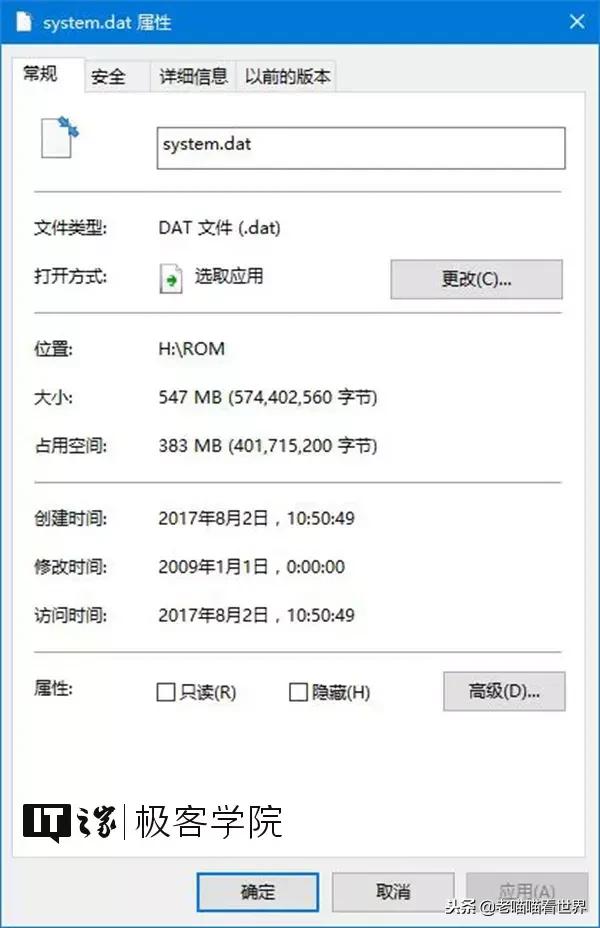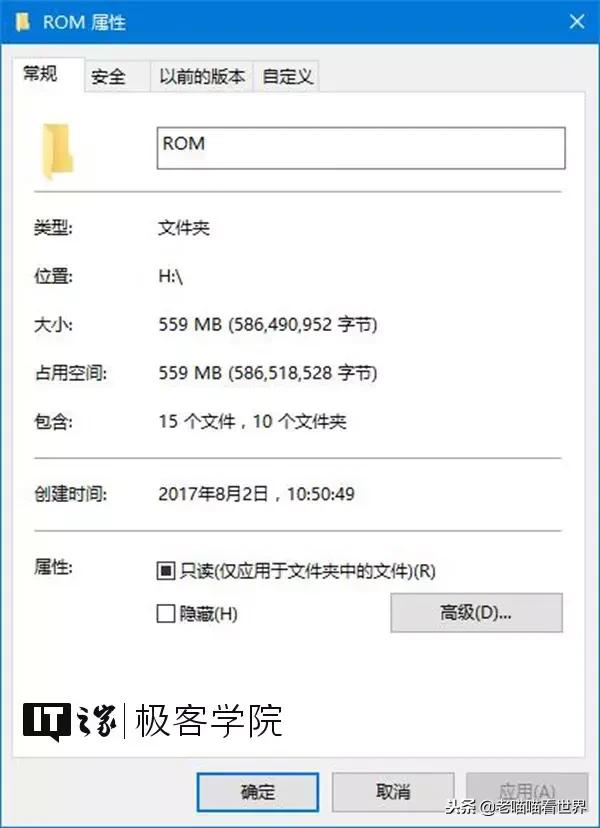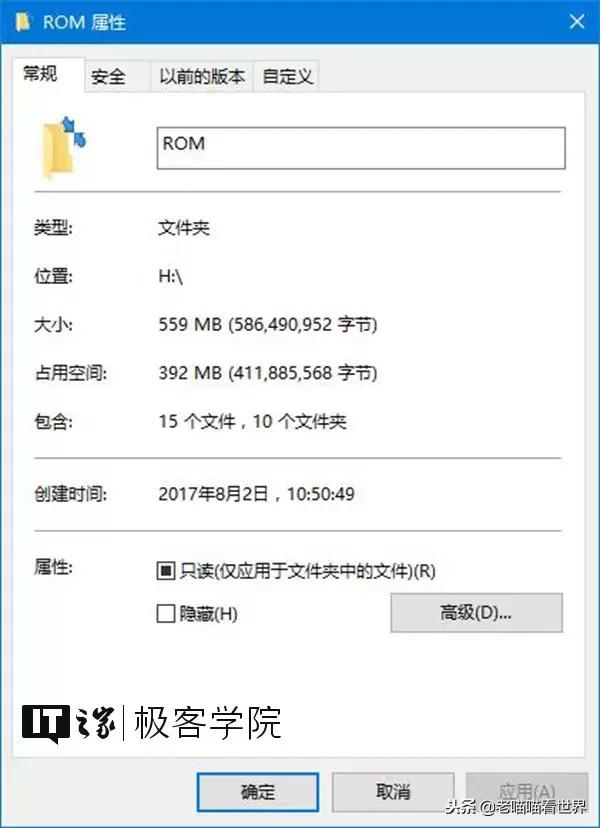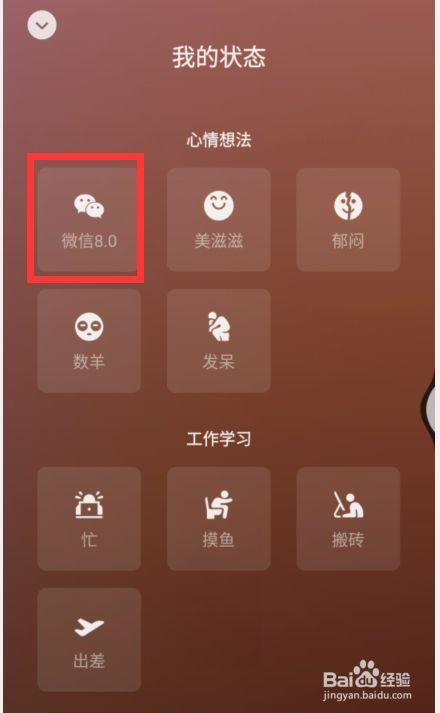如果你的電腦的硬盤空間十分有限,那麼這篇文章應該對你有用。在這篇文章中,将讨論如何為文件或者文件夾啟用文件壓縮。和ZIP文件壓縮或者RAR文件壓縮相比,使用這種方式,你無需創建歸檔文件,壓縮後的文件也将可以像壓縮前一樣無障礙地訪問。
在開始之前,你需要知道,這種壓縮方式隻對被格式化為NTFS格式的磁盤分區有效。如果你嘗試在被格式化為諸如FAT32格式的磁盤分區中使用這種方法,那你将會看到這樣的提示(文件系統不支持壓縮):

另外需要注意的還有:
壓縮文件雖然可以節省磁盤空間,但是會影響性能,因為Windows在訪問這些文件時,需要預先執行額外的解壓操作。
這種壓縮文件的方式對圖像、視頻、音樂類型的文件沒有明顯的效果。
如果你想通過網絡傳輸壓縮文件,那麼文件壓縮将不起作用,Windows必須首先對其進行解壓縮,再進行接下來的操作。
經過壓縮的文件将在右上角顯示一個特殊的藍色雙箭頭,如果你是強迫症,對此不能忍受,那這種壓縮方式可能不适合你。
下面我們開始。
在微軟小娜中搜索并打開cmd,如果你更喜歡使用PowerShell,那PowerShell也同樣奏效,本文以命令提示符做演示。
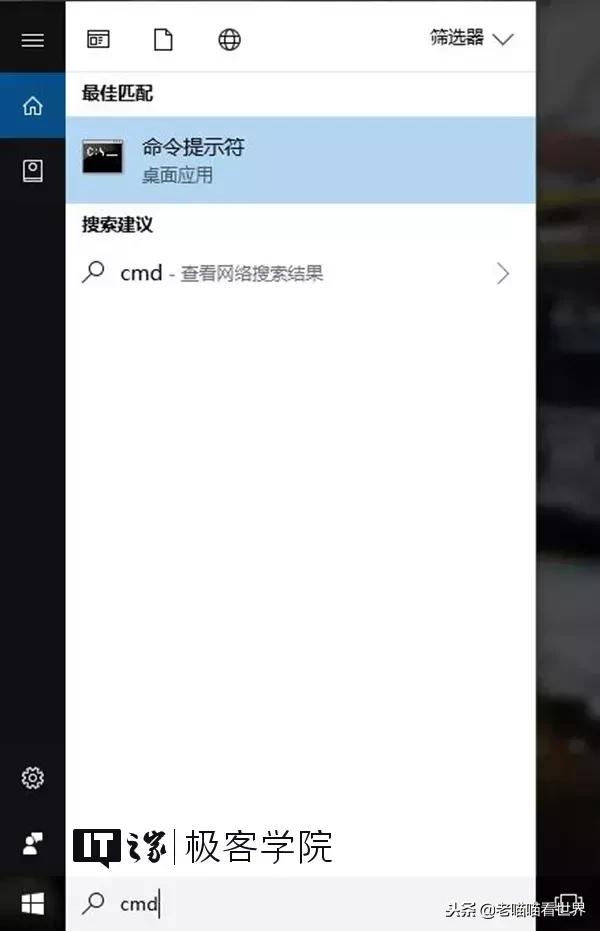
接着,我們來選擇目标文件,比如小編電腦的H:\ROM文件夾中有一個名為system.dat的文件,就選這個了。
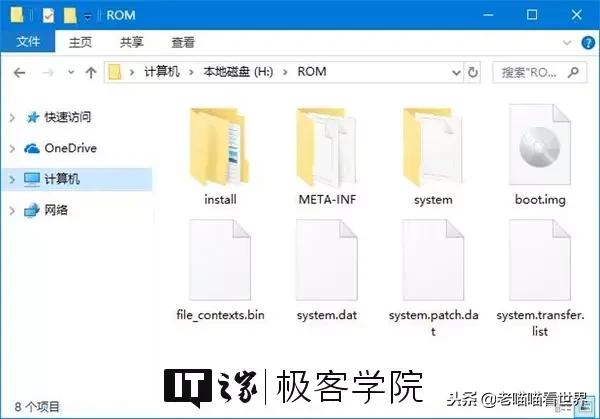
進入資源管理器,在此文件上單擊鼠标右鍵,再點擊屬性,我們可以看到,它的文件大小是547MB,占用空間547MB。
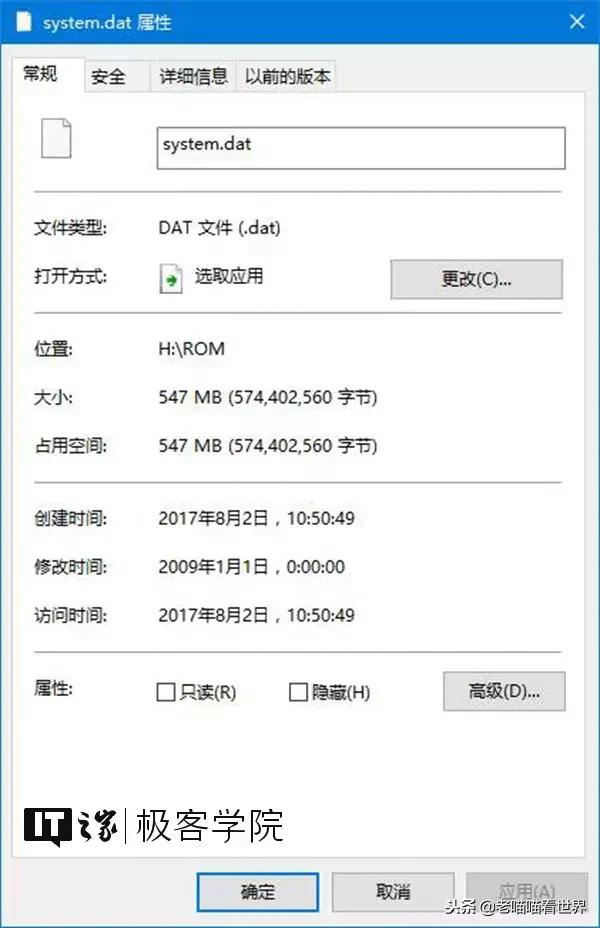
要對它進行壓縮,那麼我們需要在命令提示符(CMD)執行以下命令。
compact /c H:\ROM\system.dat在壓縮的過程中,我們需要等待一段時間,壓縮完成後,你将看到這樣的提示:
這時,我們進入資源管理器,來到該文件所在的文件夾,若這個文件的圖标的右上角已經被加上了藍色的雙箭頭,則說明這個文件已經壓縮成功了。
在此文件之上單擊鼠标右鍵,點擊屬性,可以看到,它的文件大小依然是547MB,不過占用空間已經減小為383MB。
要壓縮一個文件夾的子文件夾下的所有文件,比如,我們要壓縮H:\ROM下的子文件夾裡的所有文件,則可以先将工作目錄切換到H:\ROM,命令如下:
cd /d H:\ROM切換成功後,你将看到光标前的一串字變成了目标工作目錄:
接着,輸入并執行以下命令:
compact /c /s在壓縮的過程中,我們需要等待一段時間,壓縮完成後,你将看到這樣的提示:
▲截圖比較長,我們選取一段
在壓縮之前,該文件夾的大小是559MB,占用空間是559MB,
在壓縮之後,該文件夾的大小是559MB,占用空間是392MB。
要解壓文件或者文件夾也十分簡單,比如,我們要解壓已經經過壓縮的H:\ROM\system.dat文件,則可以使用以下命令:
compact /u H:\ROM\system.dat在解壓的過程中,我們需要等待一段時間,解壓完成後,你将看到這樣的提示:
如果你要解壓經過壓縮的一個文件夾的子文件夾下的所有文件,比如,我們要解壓經過壓縮的H:\ROM下的子文件夾裡的所有文件,則可以将工作目錄切換到H:\ROM,命令如下:
cd /d H:\ROM切換成功後,你将看到光标前的一串字變成了目标工作目錄:
接着,輸入并執行以下命令:
compact /u /s在解壓的過程中,你需要等待一段時間,解壓完成後,你将看到這樣的提示;
▲截圖比較長,我們選取一段
以上就是使用compact命令來壓縮和解壓縮文件的方法。
,